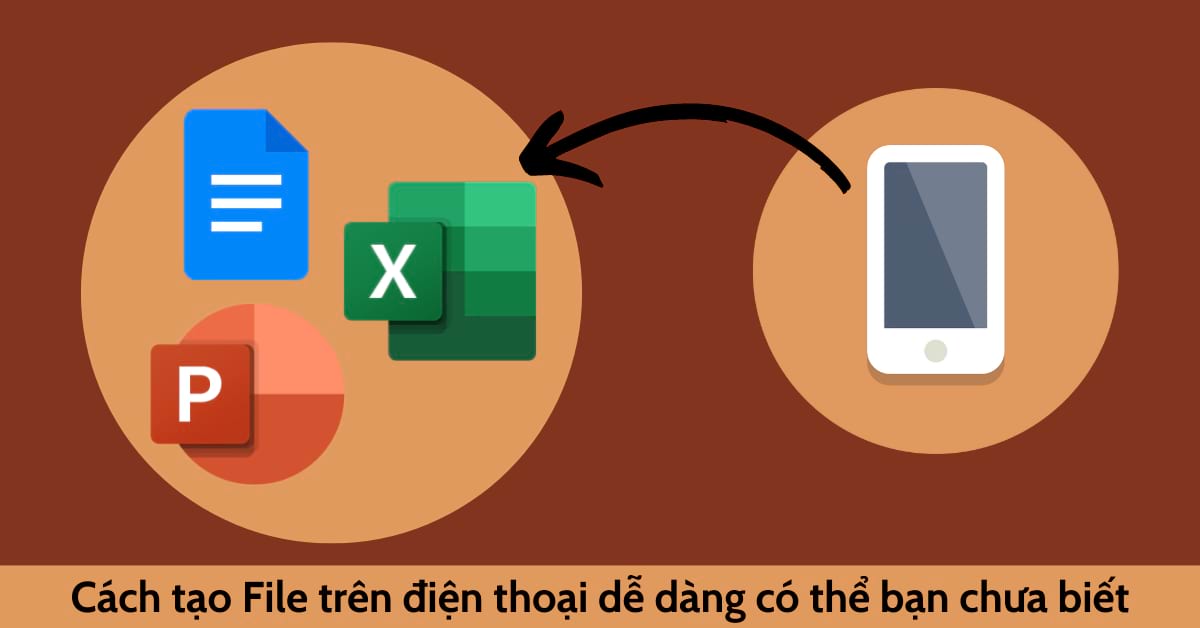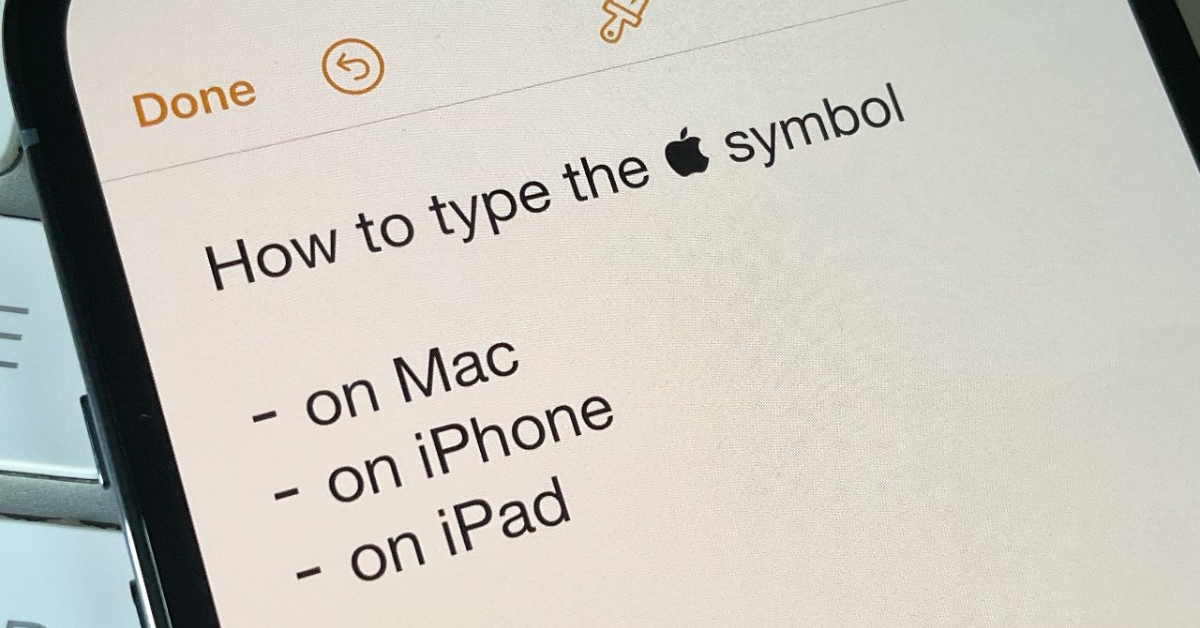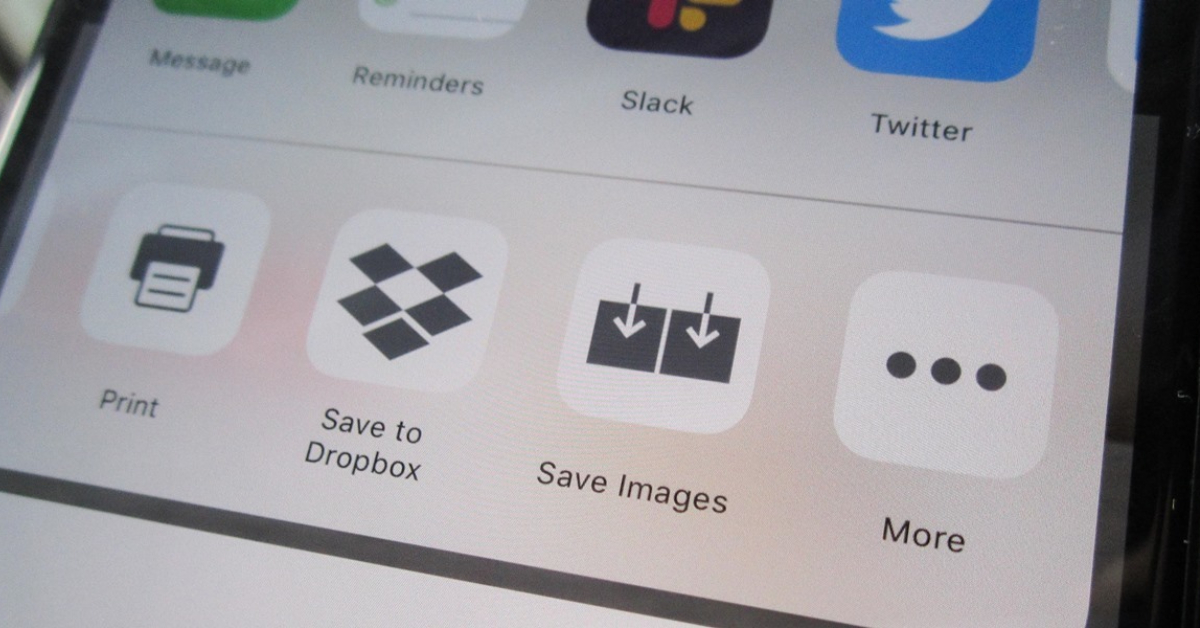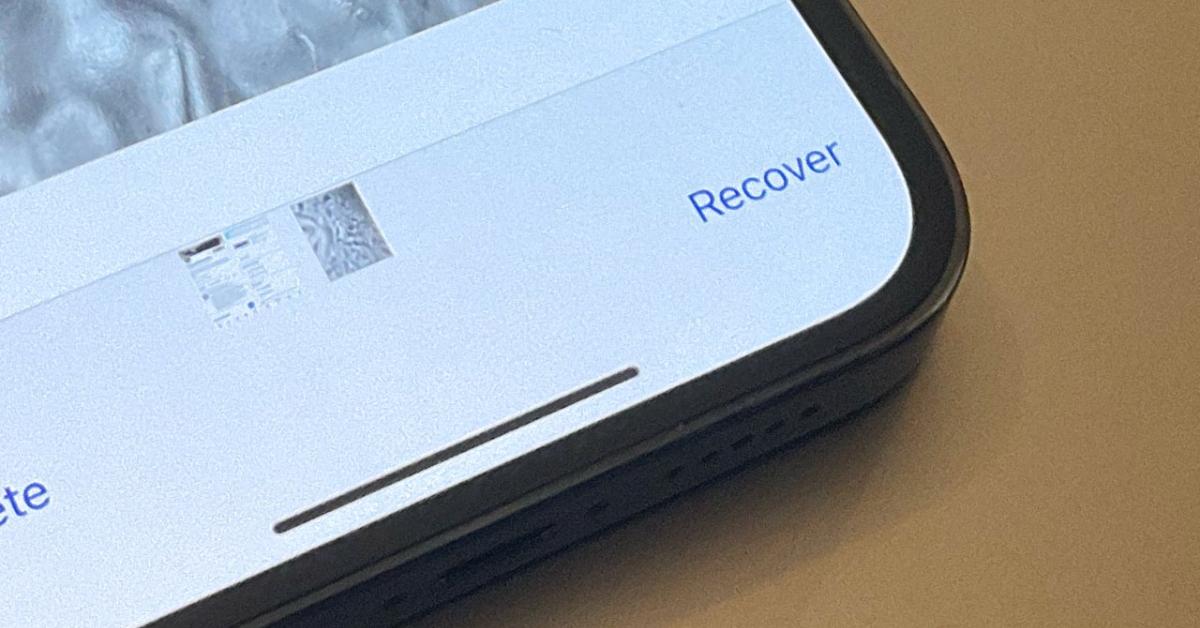
Rất dễ dàng để xóa một bức ảnh iPhone mà bạn không muốn. Tuy nhiên, việc xóa nó khiến bạn đổi ý cũng dễ dàng không kém. Dưới đây đây là thao tác để khôi phục ảnh đã xóa trên iPhone.
Xóa hình ảnh khỏi ứng dụng Photos nhưng trên iPhone nó vẫn chưa thực sự biến mất. Thay vào đó, trừ khi bạn thực hiện các bước xóa, ảnh sẽ ở tồn tại trong điện thoại của bạn tối đa 40 ngày.
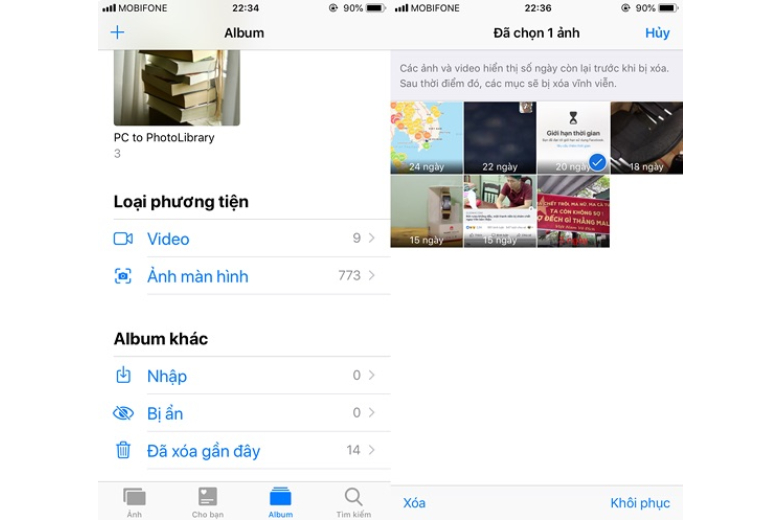
Tuy nhiên, đừng tin vào con số 40 ngày đó. Đó là những gì Apple nói trong album Ảnh iPhone của bạn, việc xóa vĩnh viễn “có thể mất đến 40 ngày.” Nhưng khi bạn xóa một bức ảnh, Ảnh sẽ gắn nhãn nó trong bao nhiêu ngày cho đến khi nó bị xóa vĩnh viễn – và thông thường bạn thấy điều đó có nội dung “29 ngày”.
Tuy nhiên, ngoài ra, đừng sử dụng điều này như một cách để tạm thời di chuyển ảnh ra khỏi album, vì bạn sẽ quên di chuyển chúng trở lại trong vòng 40 ngày. Và sau đó, nó sẽ biến mất mãi mãi. Tuy nhiên, cho đến khi có giới hạn, bạn có thể khôi phục ảnh đã xóa của mình.
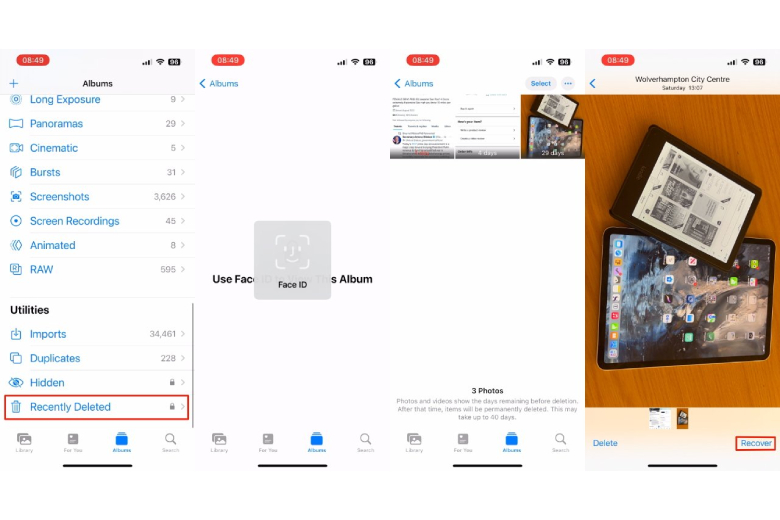
Cách khôi phục ảnh trên iPhone
- Trong ứng dụng Ảnh, nhấn vào Album
- Cuộn xuống dưới cùng và chọn Đã xóa gần đây
- Nếu được nhắc, hãy sử dụng Face ID để mở album này
- Chạm vào ảnh để mở nó
- Nhấn vào nút Khôi phục ở dưới cùng bên phải
- Nhấn vào Khôi phục ảnh để xác nhận
Thế là xong, bạn đã hoàn tác cho một bức ảnh bị xóa. Tuy nhiên, nếu bạn cần khôi phục nhiều hơn một bức ảnh, có một cách nhanh hơn một chút so với việc thực hiện việc này một cách riêng biệt cho từng bức ảnh.
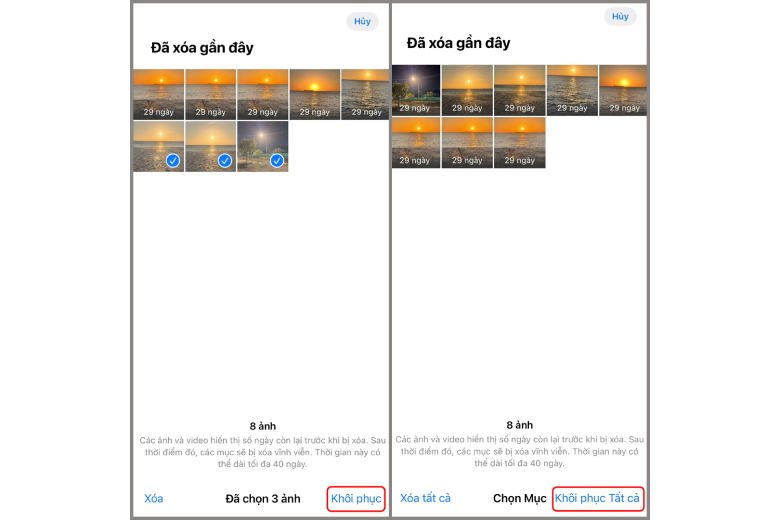
Cách khôi phục nhiều ảnh cùng một lúc
- Khi bạn đã ở trong album Đã xóa gần đây, hãy nhấn vào Chọn ở trên cùng bên phải
- Nhấn vào từng bức ảnh bạn muốn
- Nhấn lại vào ảnh để bỏ chọn nó nếu bạn đã mắc lỗi
- Nhấn vào nút Khôi phục ở dưới cùng bên phải
- Nhấn vào Khôi phục 10 Ảnh để xác nhận
Nguồn: Appleinsider